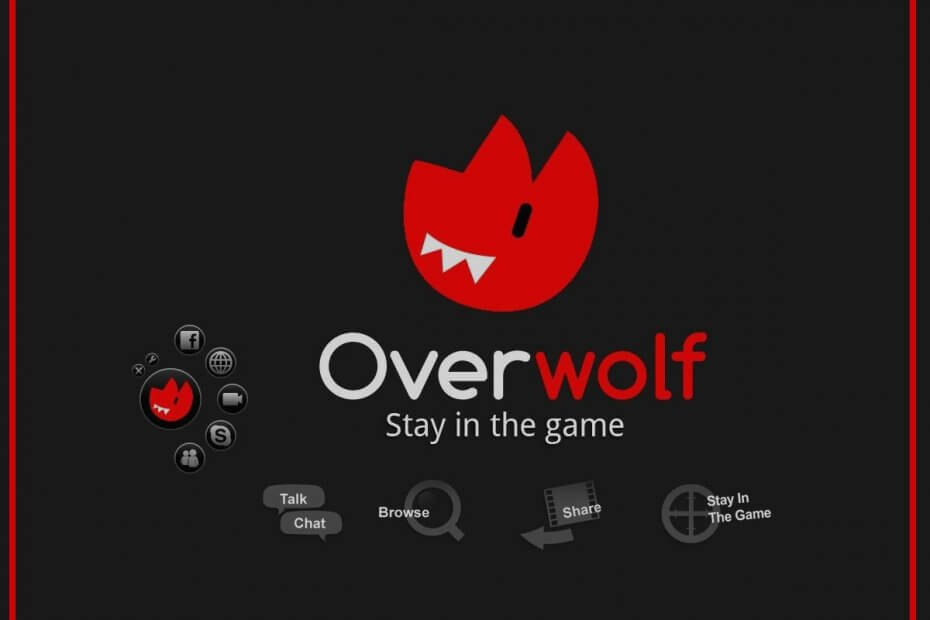- Overwolf, favori oyunlarını kişiselleştirmek isteyenler için mükemmel bir araçtır.
- Yer paylaşımının başlamadığını fark ederseniz, aşağıdaki kılavuzu okumaya devam edin.
- Bu oyuncunun aracıyla ilgili daha fazla makale için sayfamızı ziyaret edin. adanmış Overwolf Hub.
- Avid oyuncuları da ilginizi çekebilir oyun sayfası.

Bu yazılım, yaygın bilgisayar hatalarını onaracak, sizi dosya kaybından, kötü amaçlı yazılımlardan, donanım arızasından koruyacak ve bilgisayarınızı maksimum performans için optimize edecektir. Şimdi 3 kolay adımda bilgisayar sorunlarını düzeltin ve virüsleri kaldırın:
- Restoro PC Onarım Aracını İndirin Patentli Teknolojilerle birlikte gelen (patent mevcut İşte).
- Tıklayın Taramayı Başlat PC sorunlarına neden olabilecek Windows sorunlarını bulmak için.
- Tıklayın Hepsini tamir et bilgisayarınızın güvenliğini ve performansını etkileyen sorunları gidermek için
- Restoro tarafından indirildi 0 okuyucular bu ay
Overwolf, oyun geliştiricilerin video oyunları için uzantılar oluşturması için geliştirilmiş bir yazılım platformudur. Son kullanıcılar, fort game uzantılarını indirmek için Overwolf'un uygulama mağazasını kullanabilir.
Ancak, birkaç kullanıcı Overwolf yer paylaşımının bilgisayarlarında sorun başlatmadığını bildirdi.
Overwolf istemcisini indirmek ve kullanmak güvenlidir. Ancak Overwolf'un başlatılmasını etkileyen sorunlar, önbellek sorunları veya bozuk kayıt defteri girişlerinden kaynaklanabilir. Benzer sorunlar, Reddit kullanıcıları aynı zamanda.
Merhaba, bu, bilgisayarımı yeniden başlattıktan sonra dün (7/23/2016) kurulan yeni bir Overwolf yüklemesidir. sabah Overwolf'un açık olmadığını fark ettim (başlangıçta devre dışı bıraktığım için) ve şimdi başlatılmıyor herşey.
Overwolf'un Windows bilgisayarlarda açılmama sorunlarını düzeltmek için bu makaledeki adımları izleyin.
Overwolf yer paylaşımı başlatma sorunları nasıl çözülür?
1. Overwolf istemcisini güncelle
Overwolf istemcisi, yeni bir güncelleme mevcut olduğunda otomatik olarak güncellenecektir. Ancak, otomatik indirmenin çalışmaması durumunda kritik hata düzeltmelerini kaçırabilirsiniz.
- Overwolf istemcisini manuel olarak güncellemek için aşağıdakileri yapın.
- şuraya git: Ayarlar Menü.
- Tıkla Destek sekme.

- Tıklamak Güncellemeleri kontrol et seçenekler.
- Seç Yeniden başlat.
- Overwolf, bekleyen tüm güncellemeleri indirecek ve kuracaktır.
- Güncelleme yüklendikten sonra, Overwolf yer paylaşımının başlamama sorununun çözülüp çözülmediğini kontrol edin.
2. Kayıt defteri girdilerini sil
Sorun devam ederse, Overwolf hizmetinin çalışmasını engelleyen iki kayıt defteri girdisini silmeyi deneyebilirsiniz. İşte nasıl yapılacağı.
- Kayıt defterinizde herhangi bir değişiklik yapmadan önce, bir geri yükleme noktası oluştur. Bu, bir şeyler ters gittiğinde PC'yi geri yüklemenizi sağlar.
- Geri yükleme noktası oluşturulduktan sonra aşağıdaki adımları izleyin.
Kayıt defteri girdilerini sil
- Basın Windows Tuşu + R Çalıştır'ı açmak için
- Tür regedit ve tıklayın TAMAM MI açmak için Kayıt editör.

- Kayıt Defteri Düzenleyicisi'nde aşağıdaki alt anahtara gidin:
HKEY_LOCAL_MACHINESOFTWAREMicrosoftWindows NTCurrentVersionImage Dosya Yürütme Seçenekleri
- Aşağıdaki klasörleri silin.
- overwolf.exe
- overwolflauncher.exe
- Silmek için klasöre sağ tıklayın ve Sil.
- Kayıt defteri düzenleyicisini kapatın.
- Overwolf'u yeniden başlatın ve başlatma sorununun çözülüp çözülmediğini kontrol edin.
3. Üçüncü taraf yazılımı devre dışı bırakın

Grafik geliştirme yazılımı gibi üçüncü taraf yazılımlar, Overwolf ile çakışma yaratabilir. Birlikte çalışan herhangi bir üçüncü taraf yazılımını devre dışı bırakmayı deneyin ve tekrar kontrol edin.
- SweetFx gibi oyun geliştirici yazılımlar kuruluysa, bunları geçici olarak kapatın veya devre dışı bırakın.
- Varsa, grafik kartınızdaki hız aşırtmaları geri almayı deneyin.
- Ayrıca Asus AI Suite, Razer'ın Veri takibi, EVGA Precision veya MSI yazılımı gibi üçüncü taraf programları da devre dışı bırakın.
- Görev Çubuğuna tıklayarak arka planda ilgili başka bir uygulamanın çalışıp çalışmadığını kontrol edin ve kapatın.
4. .NET Framework 4.5'i yeniden yükleyin
- Basın Windows Tuşu + R Çalıştır'ı açmak için
- Tür appwiz.cpl ve tıklayın TAMAM MI Denetim Masası'nı açmak için
- Sol bölmeden, üzerine tıklayın Windows özelliklerini açma veya kapatma.
- bulun ".NET Çerçevesi 4.54.64.7” ve işaretini kaldırın.
- Tıklayın TAMAM MI. Kaldırma işleminin tamamlanmasını bekleyin.

- Şimdi pencereyi kapatın ve bilgisayarınızı yeniden başlatın.
- Yeniden başlattıktan sonra tekrar açın Denetim Masası > Windows özelliklerini açın veya kapatın.
- Bu sefer, ".NET Çerçeve Çalışması 4.54.64.7” ve tıklayın TAMAM MI.
- Bu, yazılımı yükleyecektir.
Bu makaledeki adımları izleyerek Overwolf yer paylaşımının başlamama sorununu çözebilirsiniz. Yorumlarda sizin için hangi yöntemin işe yaradığını bize bildirin.
 Hala sorun mu yaşıyorsunuz?Bunları bu araçla düzeltin:
Hala sorun mu yaşıyorsunuz?Bunları bu araçla düzeltin:
- Bu PC Onarım Aracını İndirin TrustPilot.com'da Harika olarak derecelendirildi (indirme bu sayfada başlar).
- Tıklayın Taramayı Başlat PC sorunlarına neden olabilecek Windows sorunlarını bulmak için.
- Tıklayın Hepsini tamir et Patentli Teknolojilerle ilgili sorunları çözmek için (Okuyucularımıza Özel İndirim).
Restoro tarafından indirildi 0 okuyucular bu ay
Sıkça Sorulan Sorular
Overwolf, oyuncuların en sevdikleri oyunlar için eklentiler oluşturmasına olanak tanıyan özel bir geliştirme platformudur.
Bir oyun başlatırsanız ve bunun farkına varırsanız, Overwolf yer paylaşımı başlamadı onunla birlikte, bazı basit çözümler için bu kılavuzu izleyin.
Overwolf'tan bıktıysanız ve iz bırakmadan kaldır, sadece bu makalede yazılan adımlara göre ilerleyin.